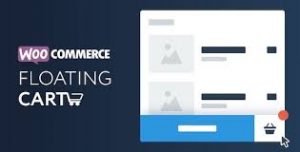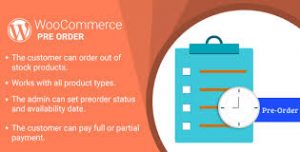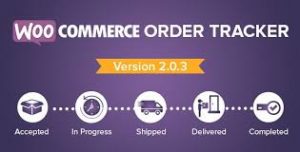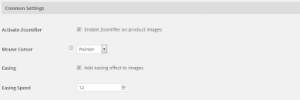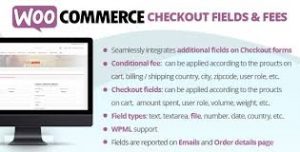Table Rate Shipping for WooCommerce

¿Cómo funciona el Table Rate Shipping for WooCommerce?
Esta extensión se integra perfectamente con tu tienda WooCommerce añadiendo un nuevo método de envío a tu configuración de WooCommerce. La interfaz de usuario y el diseño hacen que sea muy fácil para ti configurar las tarifas de las tablas y usarlas en tu tienda de comercio electrónico.
Características de Table Rate Shipping for WooCommerce
Aquí están algunas de las características clave de Table Rate Shipping for WooCommerce:
- Múltiples zonas
Hay una página separada para configurar varias zonas de envío. Cada una puede ser configurada para todas partes, uno o más países/estados, o un solo país/estado con una variedad de códigos postales. - Opciones del cliente
Su cliente podrá elegir entre múltiples gastos de envío. El envío estándar y el expreso pueden ser establecidos con las mismas reglas pero con diferentes costos. - Tres condiciones
Establezca sus tarifas de envío en base a tres condiciones: por pedido, por artículo o por método de clase de envío. - Inclusión de impuestos
Puede establecer los gastos de envío en función del precio de los artículos (con o sin impuestos incluidos). - Envío volumétrico
El envío volumétrico permite al plugin calcular el envío en base al peso volumétrico o al peso real listado, el que sea mayor. - Cargos por manejo
Se pueden aplicar tarifas adicionales al carro por zona. Puede incluir un precio fijo, un porcentaje del subtotal del cliente o una combinación de ambos. - Reglas basadas en opciones
Cada regla tiene su propia fila en la tabla que puede basarse en el precio, el peso, la cantidad y las dimensiones generales. Sin embargo, sólo se puede seleccionar una para cada regla. Estas reglas pueden cambiar de una fila a otra, de modo que una zona puede basarse en el precio y otra en el peso. - Agrupación simple
Tiene la opción de cambiar el costo una vez para los clientes que compran varios artículos. Cuando se activa la agrupación, el coste se aplica a cada artículo hasta un cierto número. Cuando se alcanza ese número, el segundo costo se dará a cada artículo más allá de eso. - Diferentes opciones de costo
Si bien los costos fijos son los más comunes, una posible tasa también puede determinarse como un porcentaje del precio que se está comparando o multiplicando (costo aplicado por cada cantidad comprada) - Controla la pantalla
Establezca el orden en el que las opciones de envío aparecen para un cliente. También puede seleccionar cuál de ellas se seleccionará de forma predeterminada en las páginas del carro de la compra o del proceso de pago.
Envío avanzado de WooCommerce
El envío avanzado de WooCommerce te permite crear múltiples métodos de envío. Fue construido para permitir a los usuarios configurar sus propios métodos de envío. Una vez activado, tendrás más opciones en la sección «WooCommerce» -> «Configuración» -> «Envío».
Para crear tu método de envío avanzado, haz clic en el botón «Añadir método de envío avanzado». Esto te llevará a una nueva página en la que podrás establecer varios ajustes.
Al hacer clic en el menú desplegable «condición», verás una lista de condiciones para elegir:
- Subtotal – El subtotal de todo el carrito. Esto excluye los gastos de envío e incluye los impuestos.
- Subtotal sin impuestos – El subtotal de todo el carrito. Esto es sin gastos de envío y sin impuestos.
- Impuestos – El importe de los impuestos.
- Cantidad – La cantidad de productos en el carrito. Este es el número de productos y la cantidad de esos productos en el carrito.
- Contiene el producto – El carrito debe contener al menos un producto.
- Cupón – El cupón debe ser aplicado.
- Peso – Peso calculado del carrito.
- Código postal – Envío basado en el código postal.
- Ciudad – Envío basado en la ciudad.
- Estado – Envío basado en el estado. Puede seleccionar entre los estados que están integrados en WooCommerce.
- País – El país del usuario debe coincidir con el país configurado.
- Rol de usuario – Envío basado en los roles de usuario. El usuario debe estar registrado para esto.
- Ancho – El ancho se toma del producto más ancho del carrito.
- Altura – La altura se toma y se compara con el producto más alto del carrito.
- Largo – Se toma el largo y se compara con el producto más largo del carrito.
- Existencias – Todos los productos del carrito deben corresponder a las condiciones de existencias definidas.
- Categoría – Envío basado en la categoría configurada.